Problem: Zum filtri za video nisu dostupni
Video filtri nisu dostupni u Zoomu za Linux. Da bismo potvrdili ovaj problem, instalirali smo najnoviju verziju Zooma na tri Linux distribucije: Ubuntu 20.04, kovnica novca 20, i CentOS 8. U sve tri distribucije nije bilo Pozadina i filtri dostupna kartica. Umjesto toga, postojala je kartica s imenom Virtualna pozadina koji vam omogućuje promjenu pozadine zumiranja.
Evo snimaka zaslona za Zoom sučelje za sve tri različite Linux distribucije:
Zumiranje aplikacije u Ubuntu 20.04
Ovo je Zoom sučelje na Ubuntu 20.04 OS u kojem ne postoji opcija za video filtre.
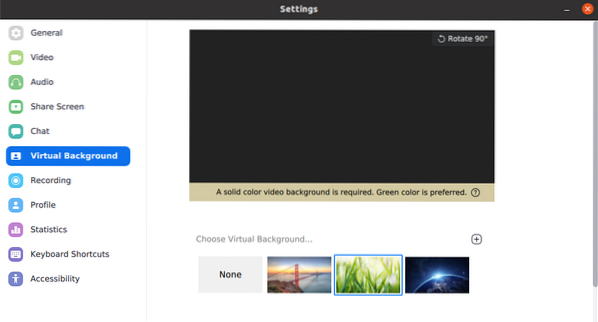
Zumiranje aplikacije u Mint 20
Ovo je sučelje Zoom na OS Mint 20 gdje ne postoji opcija za video filtre.
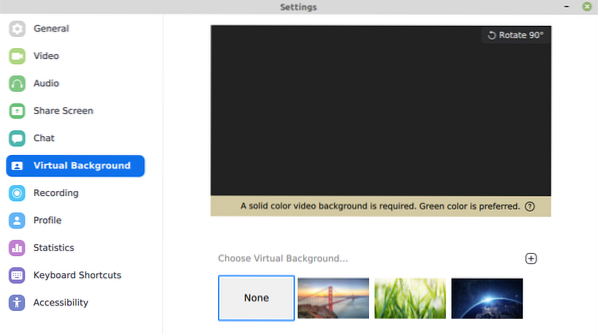
Zumiranje aplikacije u CentOS 8
Ovo je Zoom sučelje na CentOS 8 OS-u gdje ne postoji opcija za video filtre.

Raditi okolo
Iako za ovo ograničenje ne postoji odgovarajuće rješenje. No ako vam zaista treba video filtar za sastanke zumiranja, možete ga isprobati u OS Windows ili MacOS. Iako nismo probali Zoom u MacOS-u, ali za Windows su video filtri dostupni i dobro rade.
Kako koristiti Zoom Video filtre u sustavu Windows / MacOS
Da biste koristili Zoom video filtre, morate imati:
- Povećaj verziju radne površine klijenta 5.2.0 (42619.0804) ili više
- Za Windows, 64-bitni OS,
- Za MacOS, macOS 10.13 ili više
1. Pristupite web portalu Zoom i provjerite je li omogućena opcija video filtera. Da biste to učinili, usmerite svoj preglednik na:
https: // zumiranje.nas / profil / postavka
Sada se prijavite na svoj Zoom račun.
2. Pod, ispod Na sastanku (napredno) kartici, idite na opciju Video filtri. Provjerite je li klizač postavljen Na položaj kao što je prikazano na sljedećem snimku zaslona.
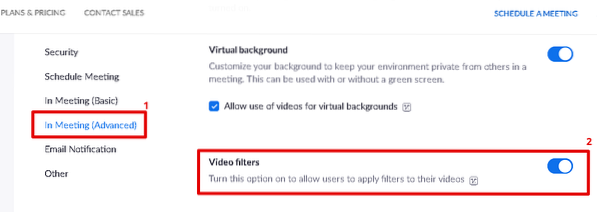
3. Sada otvorite desktop aplikaciju Zoom u sustavu Windows i kliknite ikonu zupčanika (ikona postavki).
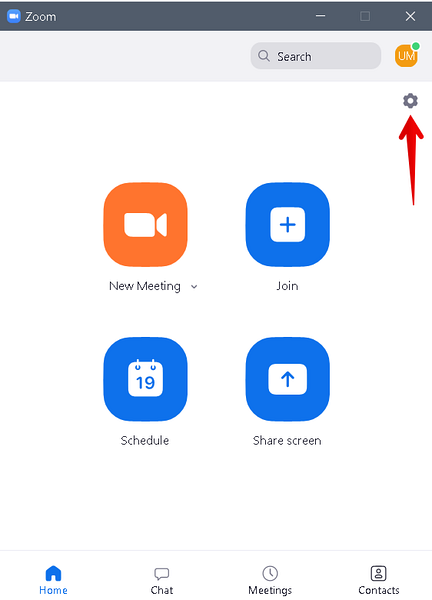
4. Na lijevoj ploči u aplikaciji Zoom odaberite Pozadina i filtri tab. Zatim na desnoj ploči odaberite Video filtri tab. Odavde možete odabrati željeni filtar.
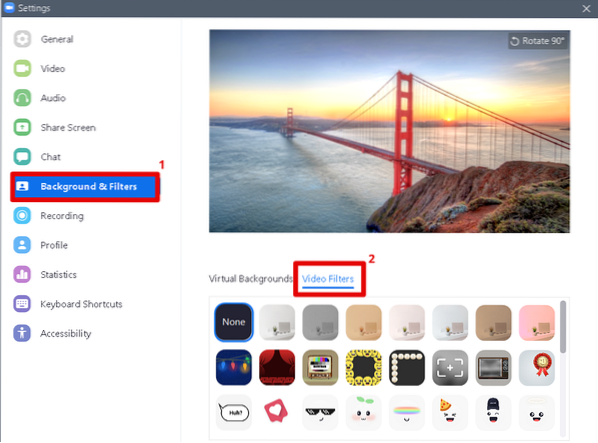
Dakle, ovo je bilo privremeno rješenje za korisnike Linuxa koji se suočavaju s problemima u vezi s nedostajućim video filtrima u Zoomu. Nadam se da ovo pomaže!
 Phenquestions
Phenquestions


